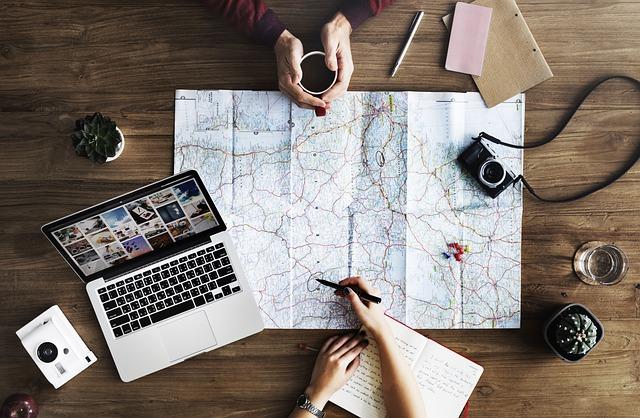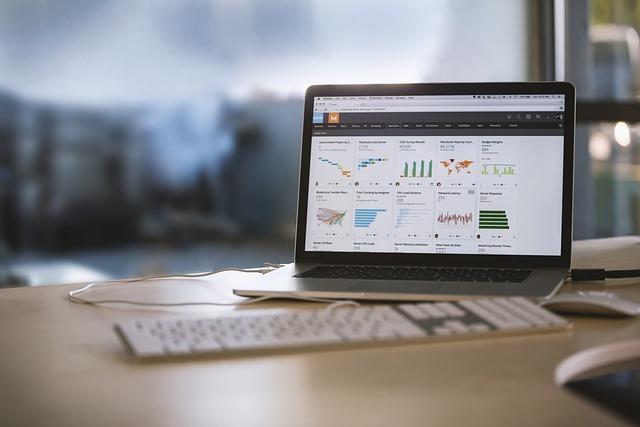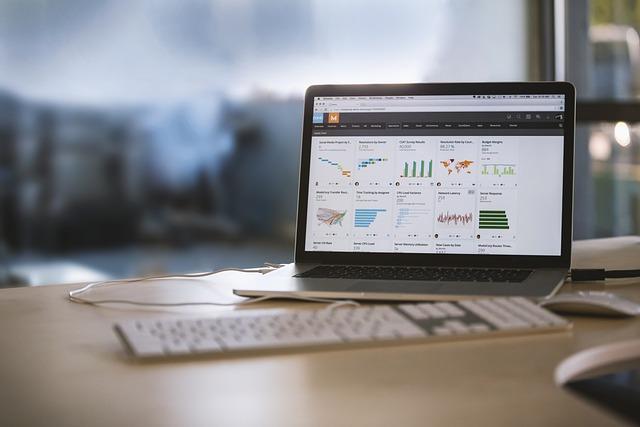在现代办公与文档编辑中,MicrosoftWord无疑是最常用的工具之一。然而,在使用Word进行文档编辑时,经常会出现一些不必要的空白页。这些空白页可能是由于不当的页面分隔、格式设置错误或打印机的自动分页等原因造成的。本文将详细介绍如何在Word文档中删除空白页,帮助您保持文档的专业性和整洁性。
一、识别空白页
首先,我们需要识别文档中的空白页。空白页通常有以下几种表现形式
1.完全空白的页面,没有任何文字或图形。
2.只包含一个分页符的页面。
3.包含少量不可见的格式符,如段落标记或空格。
二、删除空白页的方法
方法1直接删除
1.打开Word文档,使用键盘的PageDown或PageUp键找到空白页。
2.将光标定位到空白页的开始位置。
3.按下Delete键,直到整页内容被删除。
方法2使用查找和替换功能
1.按下快捷键`Ctrl+H`打开查找和替换对话框。
2.在查找内容框中输入`^m`(代表手动分页符)。
3.在替换为框中留空或输入一个空格。
4.点击全部替换按钮,Word将自动删除所有手动分页符,这通常会解决空白页的问题。
方法3调整页面边距和分节符
1.检查页面边距是否设置得当,有时候过大的边距会导致页面出现空白。
2.使用分节符来控制文档的分页。分节符允许您在文档中创建不同的页面格式设置。可以通过点击布局选项卡中的分隔符来添加或删除分节符。
三、预防空白页的出现
1.合理使用分页符只在需要分页的地方使用手动分页符,避免滥用。
2.调整段落格式确保段落格式中没有不必要的空行或间距。
3.检查文档结构保持文档结构清晰,避免不必要的文档分区。
四、注意事项
1.保存文档在删除空白页之前,确保文档已保存,以防止数据丢失。
2.审阅文档删除空白页后,仔细审阅文档,确保删除操作没有影响文档的其他部分。
3.兼容性问题在删除空白页后,检查文档在不同版本的Word中的显示效果,以确保兼容性。
五、结论
删除Word文档中的空白页是维护文档专业性和整洁性的重要步骤。通过上述方法,您不仅可以轻松删除不必要的空白页,还能提高文档的整体质量。记住个精心编辑的文档能够给人留下深刻的印象,无论是在学术还是职场环境中。
通过遵循本文提供的步骤和方法,您将能够有效地管理和优化您的Word文档,使其更加专业和易于阅读。在实际操作中,灵活运用不同的技巧和工具,可以帮助您更快地解决问题,提高工作效率。